தடுக்கப்பட்ட ஐபாட்டை எவ்வாறு மறுதொடக்கம் செய்வது
நூலாசிரியர்:
Laura McKinney
உருவாக்கிய தேதி:
4 ஏப்ரல் 2021
புதுப்பிப்பு தேதி:
1 ஜூலை 2024

உள்ளடக்கம்
- நிலைகளில்
- பகுதி 1 உங்கள் ஐபாட்டை மீட்டமைக்கிறது
- ஐபாட் டச் மற்றும் நானோ 7 தலைமுறை
- ஐபாட் நானோ 6 மற்றும் 7 தலைமுறை
- ராட்செட் சக்கரத்துடன் ஐபாட்
- பகுதி 2 உங்கள் ஐபாட்டை மீட்டமைக்கிறது
உங்கள் ஐபாட் பயன்படுத்த வேண்டும், ஆனால் அது முற்றிலும் தடுக்கப்பட்டுள்ளது. எனவே நீங்கள் அதை மீட்டமைக்க வேண்டும். அதிர்ஷ்டவசமாக, இது மிகவும் கடினமான செயல்பாடு அல்ல, சூழ்நிலையின் தீவிரத்தை பொறுத்து பல முறைகளைப் பயன்படுத்தலாம். மீட்டமைத்தல் அல்லது மீட்டமைத்தல் வன்பொருள் சிக்கல்களைத் தீர்க்க உங்களுக்கு உதவாது, ஆனால் அவை இயந்திரத்தின் இயல்பான வேலையை பாதிக்கக்கூடிய மென்பொருள் பிழைகள் அல்லது குறைபாடுகளுக்கு உங்களுக்கு உதவும்.
நிலைகளில்
பகுதி 1 உங்கள் ஐபாட்டை மீட்டமைக்கிறது
ஐபாட் டச் மற்றும் நானோ 7 தலைமுறை
-

ஆற்றல் பொத்தானை அழுத்திப் பிடிக்கவும். உங்கள் ஐபாட் டச் சரியாக வேலை செய்தால், சில விநாடிகளுக்குப் பிறகு பொத்தான் தோன்றும். உங்கள் ஐபாட் டச் அணைக்க அதை ஸ்லைடு செய்யவும். உங்கள் சாதனம் முடக்கப்பட்டதும், அதை மீண்டும் இயக்க ஆற்றல் பொத்தானை அழுத்திப் பிடிக்கும்போது மீண்டும் அழுத்தவும். -

தடுக்கப்பட்ட ஐபாட் டச் மீட்டமைக்கிறது. உங்கள் ஐபாட் டச் பதிலளிக்கவில்லை என்றால், நீங்கள் கடின மீட்டமைப்பைச் செய்யலாம். இது உங்கள் ஐபாட்டை மறுதொடக்கம் செய்யும், ஆனால் சாதனம் செயலிழப்பதற்கு முன்பு வேலை செய்ய வேண்டிய அனைத்து பயன்பாடுகளையும் நிறுத்தும்.- சக்தி மற்றும் வீட்டு பொத்தான்களை குறைந்தது 10 வினாடிகள் வைத்திருக்கும் போது ஒரே நேரத்தில் அழுத்தவும். ஆப்பிள் லோகோ தோன்றும் மற்றும் சாதனம் மீட்டமைக்கப்படும்.
ஐபாட் நானோ 6 மற்றும் 7 தலைமுறை
-

உங்கள் ஐபாட் நானோ 6 தலைமுறை என்பதை சரிபார்க்கவும். இந்த டிபாட் தலைமுறை பாரம்பரிய செவ்வக வடிவத்திற்கு பதிலாக சதுர வடிவ திரை வடிவத்தில் உள்ளது. -

உங்கள் 6 தலைமுறை ஐபாட் நானோவை மீட்டமைக்கவும். உங்கள் சாதனம் பதிலளிக்கவில்லை எனில், அதன் செயல்பாடு மற்றும் ஒலியைக் கீழே உள்ள பொத்தான்களை ஏறக்குறைய 8 விநாடிகள் வைத்திருக்கும் போது ஒரே நேரத்தில் அழுத்தலாம். சாதனம் சரியாக மறுதொடக்கம் செய்யப்பட்டால் ஆப்பிள் லோகோ தோன்றும். சாதனம் இயல்பான செயல்பாட்டிற்கு திரும்புவதற்கு நீங்கள் பல முறை செயல்பாட்டை மீண்டும் செய்ய வேண்டியிருக்கும்.- இது மீட்டமைக்கப்படாவிட்டால், ஐபாட் நானோவை வெளிப்புற சக்தி மூலத்துடன் அல்லது கணினியிலிருந்து யூ.எஸ்.பி கேபிளுடன் இணைக்கவும். சாதனம் சார்ஜ் செய்யும்போது மேலே விவரிக்கப்பட்ட மீட்டமைப்பு நடைமுறையை மீண்டும் செய்யவும்.
ராட்செட் சக்கரத்துடன் ஐபாட்
-

ஹோல்ட் சுவிட்சை நிலைமாற்று. ஐபாட் ஐ ராட்செட் மூலம் மீட்டமைக்க விரைவான மற்றும் எளிதான வழிகளில் ஒன்று, அதன் பிடி சுவிட்சை மீண்டும் மீண்டும் மாற்றுவது. இது பெரும்பாலும் சாதனத்தைத் தடுப்பதில் உள்ள சிக்கலை தீர்க்கும். -

தடுக்கப்பட்ட ஐபாட்டை மீட்டமைக்கவும். ஹோல்ட் சுவிட்ச் பொத்தான் கையாளுதல்கள் செயல்படவில்லை என்றால், கட்டுப்பாட்டை மீண்டும் பெற உங்கள் சாதனத்தில் கடின மீட்டமைப்பைப் பயன்படுத்தலாம். இதைச் செய்ய, மெனு மற்றும் தேர்வு பொத்தான்களை அழுத்திப் பிடிக்கும்போது ஒரே நேரத்தில் அழுத்தவும். மெனு பொத்தான் ராட்செட் சக்கரத்திற்கு மேலே அமைந்துள்ளது மற்றும் தேர்வு பொத்தான் மையத்தில் உள்ளது.- இரண்டு பொத்தான்களையும் குறைந்தது 8 விநாடிகள் அழுத்திப் பிடிக்கவும். ஆப்பிள் லோகோ திரையில் காண்பிக்கப்படும் போது, சாதனம் அதன் மீட்டமைப்பை வெற்றிகரமாக முடித்திருக்கும்.
- சாதனம் சரியாக செயல்பட இந்த மீட்டமைப்பு நடைமுறையை நீங்கள் பலமுறை செய்ய வேண்டியிருக்கும்.
- உங்கள் ஐபாட்டை மீட்டமைக்க மிகவும் வசதியான வழி, அதை ஒரு தட்டையான மேற்பரப்பில் வைப்பதால், குறிப்பிட்ட பொத்தான்களைக் கசக்க இரு கைகளையும் பயன்படுத்தலாம்.
பகுதி 2 உங்கள் ஐபாட்டை மீட்டமைக்கிறது
-

உங்கள் கணினியுடன் உங்கள் ஐபாட்டை இணைக்கவும். உங்கள் ஐபாட்டை மீட்டமைக்க முடியாவிட்டால், உங்களிடம் உள்ள ஒரே தீர்வு மீட்டமைப்புதான். இது அதில் உள்ள எல்லா தரவையும் அழித்துவிடும், ஆனால் நீங்கள் பழைய காப்புப்பிரதியை மீண்டும் ஏற்றலாம், எனவே மீட்டெடுத்த பிறகு எல்லாவற்றையும் மீண்டும் செய்ய வேண்டியதில்லை. -
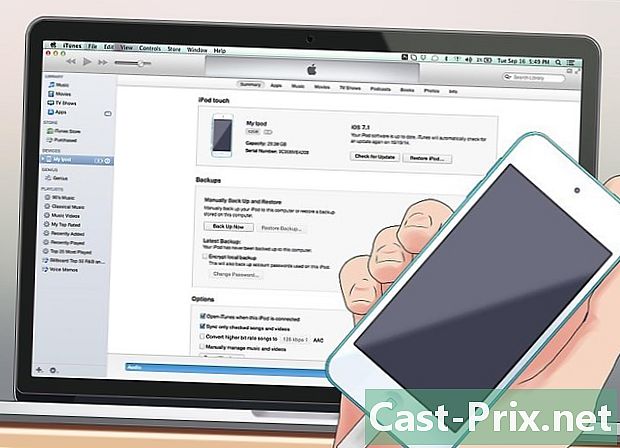
ஐடியூன்ஸ் திறக்கவும். உங்கள் ஐபாட் ஐடியூன்ஸ் மூலம் அங்கீகரிக்கப்பட்டால், அடுத்த கட்டத்திற்குச் செல்லவும். இணைக்கப்பட்டிருந்தாலும் அது அங்கீகரிக்கப்படாவிட்டால், சாதனத்தை மீட்டெடுக்கும் பயன்முறையில் நுழைய உங்கள் கணினியிலிருந்து சாதனத்தைத் துண்டிக்க வேண்டும். எப்படி என்பதை அறிய இந்த வழிகாட்டியைப் பார்க்கவும். -
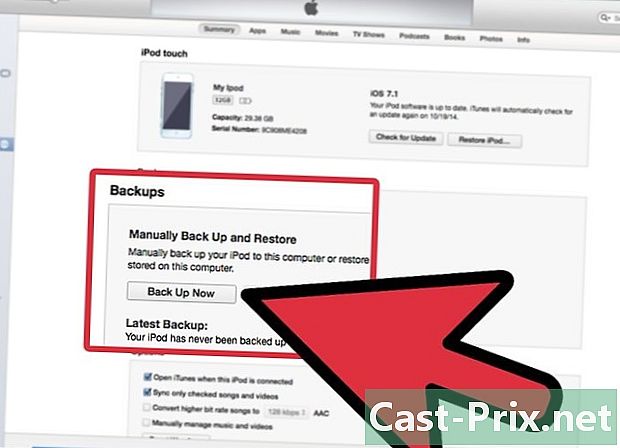
உங்கள் ஐபாட்டின் உள்ளடக்கங்களின் காப்புப்பிரதியை உருவாக்கவும். உங்கள் கணினியில் உங்கள் சாதனத்தைத் தேர்ந்தெடுத்து, காப்புப் பிரதி மெனுவில் "இப்போது காப்புப் பிரதி எடுக்கவும்" என்று பெயரிடப்பட்ட பொத்தானைத் தேடுங்கள். உங்கள் சாதனத்தை மீட்டமைப்பதற்கு முன்பு உங்கள் அமைப்புகள், பயன்பாடுகள், புகைப்படங்கள் மற்றும் பிற தரவை வைத்திருக்க இது உங்களை அனுமதிக்கும். இது உண்மையில் வேலை செய்யவில்லை என்றால், இந்த மீட்டமைப்பிற்கு முன்பு நீங்கள் புதிய காப்புப்பிரதியைச் செய்ய முடியாது.- அதற்கு பதிலாக உங்கள் ஐபாட்டை உங்கள் கணினியில் காப்புப் பிரதி எடுக்கவும் iCloudஏனெனில் இந்த கடைசி விருப்பம் உங்களுக்கு எந்த காப்புப் பாதுகாப்பையும் வழங்காது.
-

உங்கள் ஐபாட்டை மீட்டமைக்கவும். தேவையான அனைத்து முன்னெச்சரிக்கை நடவடிக்கைகளையும் கொண்டு உங்கள் காப்புப்பிரதியை நீங்கள் செய்தவுடன், மறுசீரமைப்பு கட்டத்திற்குச் செல்ல நீங்கள் தயாராக இருப்பீர்கள். செயல்முறையைத் தொடங்க "உங்கள் ஐபாட்டை மீட்டமை" பொத்தானைக் கிளிக் செய்க. உங்கள் முடிவை உறுதிப்படுத்த கணினி கேட்கும்.- மறுசீரமைப்பு செயல்முறை சில நிமிடங்கள் முதல் ஒரு மணி நேரம் வரை எங்கும் ஆகலாம், எனவே அதை முடிக்க உங்களுக்கு முன்னால் போதுமான நேரம் இருப்பதை உறுதிப்படுத்திக் கொள்ளுங்கள்.
-

பழைய காப்புப்பிரதியை மீண்டும் ஏற்றவும். மறுசீரமைப்பு செயல்முறை முடிந்ததும், உங்கள் ஐபாட் அதன் பேக்கேஜிங்கிலிருந்து வெளியே வந்ததால் அதைப் பயன்படுத்தத் தொடங்கலாம். வரவேற்பு சாளரம் "என்ற தலைப்பில் இருக்கும்போது, உங்கள் அமைப்புகளையும் பயன்பாடுகளையும் மீண்டும் வைக்கஉங்கள் புதிய ஐபாடிற்கு வருக (உங்கள் புதிய ஐபாடிற்கு வரவேற்கிறோம்) »காண்பிக்கப்படும், கட்டளையைத் தேர்ந்தெடுக்கவும்«இந்த காப்புப்பிரதியிலிருந்து மீட்டமை (இந்த காப்புப்பிரதியிலிருந்து மீட்டமை) "மற்றும் செயலிழப்புகள் ஏற்படுவதற்கு முன்பு இருந்த நிலைமைகளுக்குத் திரும்ப பழைய காப்புப்பிரதியைத் தேர்வுசெய்க. தேர்ந்தெடுக்கப்பட்ட கோப்பு சரியானது என்பதை சரிபார்க்கவும், பின்னர் "தொடர்ந்து (தொடரவும்) ».

